在现代商业环境中,数据的有效管理和快速分析对决策效率的影响愈发显著。一个令人惊讶的事实是,许多企业在数据处理上依然依赖于传统工具如Excel。尽管Excel功能强大,但在处理大规模数据时,往往显得力不从心,而如何在Excel中快速进行数据汇总,成为提升决策效率的关键所在。本文将深入探讨如何优化这一过程,为您的业务决策提供有效支持。

✨ 一、Excel数据汇总的基础方法
Excel作为一款功能强大的电子表格工具,提供了多种数据汇总的方法。对于初学者而言,掌握这些基础方法是提升数据处理效率的第一步。
1. 数据透视表的使用
数据透视表是Excel中最强大的功能之一,能够快速汇总、分析和呈现数据。通过数据透视表,用户可以将大量数据按照不同维度进行分类汇总,从而更清晰地观察数据的趋势和模式。
- 创建数据透视表的步骤:
- 选择要分析的数据区域。
- 点击“插入”选项卡,选择“数据透视表”。
- 在弹出的对话框中选择新工作表或现有工作表。
- 在“数据透视表字段”窗口中拖动字段到行、列、值区域。
| 步骤 | 描述 |
|---|---|
| 步骤1 | 选择数据区域 |
| 步骤2 | 插入数据透视表 |
| 步骤3 | 选择工作表位置 |
| 步骤4 | 拖动字段至相应区域 |
这种方法不仅便捷,还能动态调整分析视角,极大提高数据汇总的灵活性。
2. 使用SUMIF和COUNTIF函数
为了在特定条件下汇总数据,SUMIF和COUNTIF函数是非常实用的工具。SUMIF用于在满足特定条件时对一组数据求和,而COUNTIF则用于计数满足条件的单元格。
SUMIF函数语法:
```plaintext
=SUMIF(range, criteria, [sum_range])
```
COUNTIF函数语法:
```plaintext
=COUNTIF(range, criteria)
```
这些函数通过简单的条件设置,能快速从大量数据中提取出有意义的信息,对于日常数据处理来说,极大地简化了操作。
3. 合并计算功能
Excel中的合并计算功能允许用户在多个工作表中进行数据汇总。这对于跨部门或跨项目的数据整合尤为重要。
- 合并计算步骤:
- 打开“数据”选项卡,选择“合并计算”。
- 在对话框中选择“函数类型”。
- 添加数据源区域。
- 确认汇总结果。
通过这些基础方法,您可以轻松处理和分析大规模数据,为决策提供有力支持。
📊 二、提升Excel数据汇总效率的高级技巧
在掌握了基础方法后,进一步提升数据汇总效率需要借助Excel的高级功能及技巧。以下是一些实用的高级技巧,帮助您更高效地管理和分析数据。
1. 使用数组公式
数组公式可以处理一组数据,并返回多个结果,适用于复杂的计算场景。它能够在一个公式中执行多项计算,极大地提高了数据处理的效率。
数组公式的示例:
```plaintext
{=SUM(A1:A10*B1:B10)}
```
在输入数组公式时,需要按下Ctrl + Shift + Enter键,而不是仅仅按Enter键。数组公式的应用场景包括:批量计算、条件合计和动态数据分析。
2. 利用Power Query进行数据转换
Power Query是Excel中一个强大的ETL工具(提取、转换、加载),可以自动化数据整理的过程,从而减少手动操作时间。通过Power Query,您可以连接、整理和转换数据,为进一步分析奠定基础。
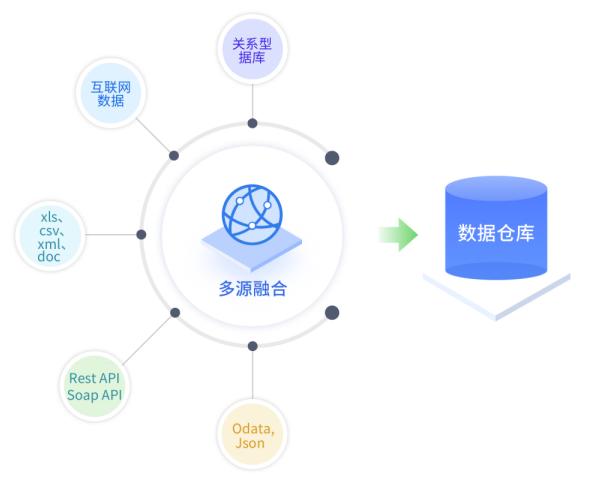
- Power Query的主要功能:
- 数据导入:从多种数据源导入数据。
- 数据转换:通过直观的界面进行数据清理、合并、分列等操作。
- 数据加载:将处理后的数据加载回工作表或数据模型。
| 功能 | 描述 |
|---|---|
| 数据导入 | 从多种数据源导入数据 |
| 数据转换 | 数据清理、合并等操作 |
| 数据加载 | 加载到工作表或模型 |
Power Query的自动化能力使得数据处理过程更加高效且减少错误。
3. 应用条件格式和数据验证
条件格式和数据验证是Excel中两个非常实用的功能,可以帮助用户快速识别数据中的异常值和错误。
- 条件格式:通过设置规则自动为单元格着色,便于快速识别数据趋势或异常。
- 数据验证:限制单元格输入类型,从源头减少数据错误。
使用条件格式的优点:
- 高效识别:快速发现关键数据。
- 可视化增强:提升数据的可读性。
通过这些高级技巧,您可以显著提高数据处理的精准度和效率,为企业决策提供更加可靠的数据支持。
🚀 三、Excel数据汇总的实际应用场景
在实际应用中,Excel不仅仅是一个数据存储工具,更是一个强大的数据分析平台。以下是Excel在各个业务领域中的应用场景,展示其在数据汇总中的多样性和实用性。
1. 财务报表的快速生成
在财务管理中,Excel常被用于生成各种报表,如利润表、资产负债表等。通过Excel的数据透视表和图表功能,财务人员可以快速生成动态报表,实时了解企业的财务状况。
- 财务报表的优势:
- 灵活性:能够根据不同的需求调整报表格式和内容。
- 及时性:通过实时数据更新,确保报表信息的时效性。
在这方面,Excel的灵活性使得其成为财务分析的得力助手。
2. 销售数据的分析与预测
销售部门经常需要分析大量的数据来预测趋势和制定策略。通过Excel中的数据分析工具,如趋势线和回归分析,销售团队可以更准确地预测未来的销售表现。
- 销售数据分析的步骤:
- 收集和整理历史销售数据。
- 使用数据透视表进行初步分析。
- 应用趋势线进行预测。
| 步骤 | 描述 |
|---|---|
| 数据收集 | 整理历史销售数据 |
| 初步分析 | 使用数据透视表 |
| 趋势预测 | 应用趋势线进行预测 |
在这一过程中,Excel提供的分析工具为销售决策提供了强有力的支持。
3. 项目管理中的进度跟踪
项目管理中,Excel常用于跟踪项目进度、资源分配和预算控制。通过甘特图等可视化工具,项目经理可以直观地了解项目状态,并及时调整资源分配。
- 项目管理的关键点:
- 进度跟踪:实时监控项目进展。
- 资源优化:合理分配人力和物力资源。
- 预算控制:确保项目在预算内完成。
Excel在项目管理中的应用,帮助企业更好地掌控项目进度,提高项目执行效率。
🏆 结论
通过本文的探讨,您应该更清楚地了解如何利用Excel进行快速数据汇总,以及如何通过一些实用的技巧和方法来提升决策效率。Excel不仅是一个数据处理工具,更是一个帮助企业进行深度分析的平台。当然,面对更复杂的数据分析需求时,如今市场上也有更为强大的工具。例如, FineBI在线试用 可以帮助企业实现更加全面和深入的数据分析。
参考文献:
- 王珊, 萨师煊. 数据库系统概论. 清华大学出版社, 2018.
- 李国华. Excel数据分析与应用技巧. 北京大学出版社, 2020.
- 陈晓秋. 商业智能与大数据分析. 机械工业出版社, 2019.
本文相关FAQs
🧩 如何用Excel快速汇总数据,提高工作效率?
很多人都在用Excel处理数据,但一遇上大批量数据就头疼。老板要求快速分析销量数据,找出趋势,提升决策效率,用Excel能搞定吗?有没有哪个大佬能分享一下实操经验?我想知道Excel有哪些快捷功能可以用来汇总数据。
Excel是一个强大的工具,尤其是在数据处理和汇总方面。对于许多人来说,一旦数据量庞大或数据结构复杂,就会感觉无从下手。然而,Excel提供了多种功能可以帮助我们快速汇总数据,提高工作效率。以下是一些关键功能和技巧:
数据透视表是Excel中一个非常强大的工具,尤其适合数据汇总和分析。它允许用户从大数据集中提取有意义的报告。通过数据透视表,你可以轻松地对数据进行分类、汇总、排序和格式化。首先,选择数据范围,然后点击「插入」→「数据透视表」,通过拖动字段来创建各种视图。数据透视表的灵活性在于其能够快速改变分析维度和汇总方式,适合频繁变化的分析需求。
公式和函数是Excel的核心功能,尤其是在数据汇总中发挥着重要作用。SUMIF、COUNTIF、AVERAGEIF等函数可以根据条件快速汇总数据。例如,SUMIF函数可以根据指定条件对某个数据范围内的数值求和,极大地简化了数据处理过程。通过这些函数,你可以实现各种自定义的汇总需求。
筛选和排序功能是快速定位和汇总数据的重要工具。在处理大批量数据时,通过筛选可以剔除不需要的数据,从而更专注于重要信息。排序则可以帮助你快速找到最大值或最小值,或者按某个关键字段进行数据排列。
条件格式是另一项可以提升数据可视化效果的功能。通过设置条件格式,你可以让数据中满足某些条件的单元格自动变色,从而一目了然地发现数据中的异常或趋势。
这些功能并非独立存在,而是可以组合使用。例如,在数据透视表中应用条件格式,可以更加直观地展现数据中重要的信息。Excel的强大之处在于其灵活性和可扩展性,你可以根据具体需求对数据进行深度分析。

综上所述,Excel提供了多种快速汇总数据的功能,能够有效提升工作效率和决策质量。通过熟练运用这些工具,你可以大大简化数据处理过程,迅速获得有价值的分析结果。
🚀 应该如何通过Excel公式自动更新数据汇总?
每次更新数据都得重新调整公式,太费时间了!有没有办法通过Excel公式实现自动更新数据汇总?我想知道如何设置公式,使得数据变化时汇总结果也能自动更新。
当涉及到动态数据更新时,Excel的公式功能显得尤为重要。为了实现数据的自动汇总更新,我们可以使用一些动态公式及功能,如命名范围、表格(Table)和动态数组公式。
命名范围是一个简单而有效的方法来管理动态数据范围。通过定义一个命名范围,你可以确保公式引用的数据范围随着数据的增加或减少而自动更新。你只需在公式中使用命名范围,Excel会自动调整数据范围,使得汇总结果始终保持最新。
Excel表格(Table)功能是另一个实现动态数据更新的利器。Excel表格自动扩展功能可以确保当你添加新行时,所有引用该表格的公式自动更新。例如,当你将数据转换为表格(通过点击「插入」→「表格」),所有基于该表格的汇总公式都会自动调整范围。这使得数据管理更加高效,无需手动调整公式。
动态数组公式是Excel中较新的功能,允许你在一个单元格中输入公式并返回多个结果。例如,使用FILTER、UNIQUE等函数可以创建动态数据集合,汇总公式则会自动更新以反映这些集合的变化。动态数组公式可以减少对传统公式的复杂操作,简化数据更新过程。
为了确保数据汇总结果自动更新,你还需要关注数据源的格式和结构。确保数据源具备一致性,例如使用表格格式或命名范围,这样可以减少手动调整公式的需求。
此外,Excel的实时协作功能也可以帮助你保持数据的最新状态。当多个用户共同编辑数据时,通过共享Excel文件可以实现实时同步,使得汇总结果始终反映最新数据。
通过以上方法,你可以实现Excel数据汇总的自动更新,避免频繁的手动调整,提升效率和准确性。结合表格功能和动态数组公式,你能确保数据汇总结果始终与数据变化保持一致。
📊 Excel在数据可视化方面有哪些不足?有更好的替代工具吗?
用Excel做数据可视化总感觉不够直观,尤其是处理复杂的数据时效果不佳。有没有更好的工具可以提供更强大的数据提取和分析能力?我想了解是否有替代方案能更好地进行数据可视化。
虽然Excel提供了一些基础的数据可视化工具,如图表、条件格式和数据透视表,但在某些复杂数据分析场景下,其能力可能显得不足。例如,Excel对大数据集的处理、交互式可视化报表的创建以及实时数据分析方面的支持可能不够强大。
在这种情况下,FineBI可以作为一个更强大的替代工具。FineBI是由帆软软件有限公司研发的商业智能工具,旨在帮助企业快速搭建自助分析BI平台。它提供了一站式的数据准备、处理、可视化分析和数据管理解决方案。
与Excel相比,FineBI具有以下优势:
- 数据处理能力强:FineBI能够处理更大规模的数据集,并提供更灵活的数据提取和转换功能。这使得用户可以轻松地进行复杂数据的分析和可视化。
- 交互式报表:FineBI支持多种交互式报表,用户可以通过拖拽和点击等方式轻松调整分析维度和展示方式。这种互动性使得数据分析更加直观和高效。
- 实时数据分析:FineBI可以实时连接数据库进行数据分析,保证数据的及时性和准确性。用户无需担心数据过时的问题。
- 可视化效果强大:FineBI提供了丰富的图表类型和可视化效果,能够帮助用户以更直观的方式展示数据趋势和关系。
- 市场认可:FineBI已连续八年中国市场占有率第一,且获Gartner、IDC、CCID等机构认可,确保其在商业智能领域的可靠性和领先性。
对于希望在数据可视化方面取得突破的用户来说,FineBI无疑是一个值得考虑的工具。它的强大功能能够弥补Excel在数据提取和可视化能力上的不足,提升整体数据分析和决策效率。
如果你想尝试FineBI,可以通过以下链接进行在线试用: FineBI在线试用 。
通过结合FineBI的功能,你可以在复杂的数据分析和可视化任务中获得更优质的结果,确保决策效率和准确性。

